Mac OS X Lion-ით Apple-მა წარადგინა Mission Control. მისიის კონტროლი აერთიანებს ექსპოზიციას და სივრცეებს. Mac-ის დიდი ხნის მომხმარებლებისთვის, ეს შეიძლება იყოს რთული გადასვლა.
Mission Control გაძლევთ საშუალებას ნახოთ ყველა თქვენი ღია ფანჯარა ერთ ეკრანზე. ის ასევე საშუალებას გაძლევთ დააყენოთ „სივრცეები“. Spaces გაძლევთ საშუალებას გქონდეთ მრავალი სამუშაო მაგიდა.
ამ გაკვეთილში ჩვენ გაჩვენებთ, თუ როგორ გამოიყენოთ და დააკონფიგურიროთ მისიის კონტროლი. ეს სახელმძღვანელო მოითხოვს, რომ თქვენს Mac-ს გაშვებული ჰქონდეს Mac OS X 10.7 Lion.
შინაარსი
- მისიის კონტროლის გამოყენება
-
ფართების მორგება
- დაკავშირებული პოსტები:
მისიის კონტროლის გამოყენება
დასაწყებად გახსენით მისიის კონტროლი. ამის გაკეთება შეგიძლიათ კლავიატურაზე Expose ღილაკის (2011 წლის ივლისამდე Macs) ან Mission Control კლავიშის (2011 წლის ივლისის შემდგომ Macs) დაჭერით. თქვენ ასევე შეგიძლიათ გაუშვათ მისიის კონტროლი თქვენს დოკზე მისიის კონტროლის ხატულაზე დაწკაპუნებით.
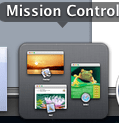
ახალი სივრცის დასამატებლად გადაიტანეთ მაუსი ეკრანის ზედა მარჯვენა კუთხეში. თქვენ დაინახავთ "პლუს ნიშანი" ღილაკს. დააწკაპუნეთ ამაზე ახალი სივრცის დასამატებლად.
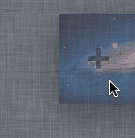
სივრცეებს შორის გადასართავად, გადახედეთ მისიის კონტროლის ეკრანის ზედა მხარეს. თქვენ ნახავთ ყველა ღია სივრცეს. სივრცის შესარჩევად დააწკაპუნეთ მასზე. ინტერვალის წასაშლელად დააჭირეთ ღილაკს "ვარიანტი" გასაღები თქვენს კლავიატურაზე. როდესაც ამას გააკეთებთ, დაინახავთ, რომ "X" გამოჩნდება თქვენს ყველა სივრცეზე. დააწკაპუნეთ "X" ღილაკზე, რომ წაშალოთ სივრცე.

თუ გსურთ აპების გადართვა Mission Control-ში, გაიხედეთ მისიის კონტროლის ეკრანის ცენტრისკენ. თქვენ ნახავთ ყველა თქვენს ღია აპს. დააწკაპუნეთ აპზე, რომლის გამოყენებაც გსურთ აპების გადასართავად.

აპლიკაციების სხვა „Space“-ში გადასატანად, გადაათრიეთ და ჩამოაგდეთ აპი იმ სივრცეში, სადაც გსურთ, რომ იყოს.

ფართების მორგება
დასაწყებად, გახსენით სისტემის პრეფერენციები. სისტემის პრეფერენციების სრულად გაშვების შემდეგ, შეხედეთ ქვემოთ პირადი სათაური. თქვენ იხილავთ პარამეტრს, რომელსაც ეტიკეტი აქვს Მისიის კონტროლი. დააწკაპუნეთ ამ პარამეტრზე.
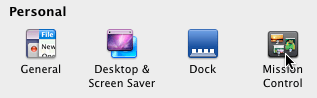
აქედან შეგიძლიათ დააკონფიგურიროთ კლავიატურის მალსახმობი, რომელიც ააქტიურებს მისიის კონტროლს, ისევე როგორც მისიის კონტროლის სხვა ძირითად ვარიანტებს. მათ შორისაა Dashboard-ის ჩვენება, როგორც სივრცე და აპების ავტომატურად გადაწყობა გამოყენების მიხედვით. ამ ვარიანტების შესწორება დაგეხმარებათ მიიღოთ საუკეთესო მისიის კონტროლის გამოცდილება.

გმადლობთ Apple Tool Box გაკვეთილის წაკითხვისთვის. შეამოწმეთ მალე Apple-თან დაკავშირებული მეტი კონტენტისთვის.

ტექნოლოგიით შეპყრობილი Apple-ში A/UX-ის ადრეული გამოსვლიდან, Sudz (SK) პასუხისმგებელია AppleToolBox-ის სარედაქციო მიმართულებაზე. ის დაფუძნებულია ლოს-ანჯელესში, CA.
Sudz სპეციალიზირებულია macOS-ის ყველა ნივთის გაშუქებაში, წლების განმავლობაში განიხილა OS X და macOS ათობით განვითარება.
ყოფილ ცხოვრებაში სუძი ეხმარებოდა Fortune 100 კომპანიებს ტექნოლოგიისა და ბიზნესის ტრანსფორმაციის მისწრაფებებში.